Если вы работаете без облака
Если вы работаете без учетной записи МойОфис, функциональные возможности приложения ограничены.
Доступен раздел «Документы» со следующими элементами:
1. – открыть панель навигации.
– открыть панель навигации.
2.![]() Открыть документ – открыть документ, который находится на устройстве пользователя или в облачном хранилище.
Открыть документ – открыть документ, который находится на устройстве пользователя или в облачном хранилище.
3.Рабочая область, которая представляет собой список документов, сохраненных на устройстве. В рабочей области могут отображаться разделы:
•«Недавно открытые» – в данном разделе расположены документы, которые последними открывались для просмотра или редактирования.
•«Последнее обновление» (доступен только в случае, если пользователь только установил приложение или обновил его версию). В данном разделе расположен документ с описанием добавленных возможностей/исправлений в новой версии приложения). Документ можно открыть в текстовом редакторе, прочитать, при необходимости отредактировать или пересохранить. После просмотра документ будет отображаться в подразделе «Недавно открытые».
4. – создать новый документ.
– создать новый документ.
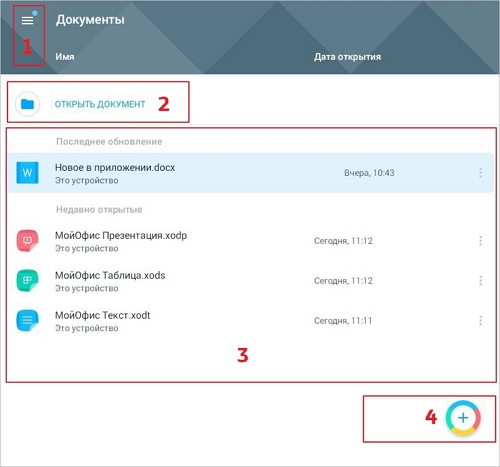
Интерфейс раздела «Документы»
При нажатии  на экране открывается панель навигации со следующими элементами:
на экране открывается панель навигации со следующими элементами:
1.Кнопка Войти – перейти к окну авторизации в облаке МойОфис.
3.Раздел  «Написать разработчикам».
«Написать разработчикам».
4. – перейти в Справочный центр на официальном сайте МойОфис.
– перейти в Справочный центр на официальном сайте МойОфис.
5. – оценить приложение «МойОфис Документы» в Google Play или Huawei AppGallery.
– оценить приложение «МойОфис Документы» в Google Play или Huawei AppGallery.
